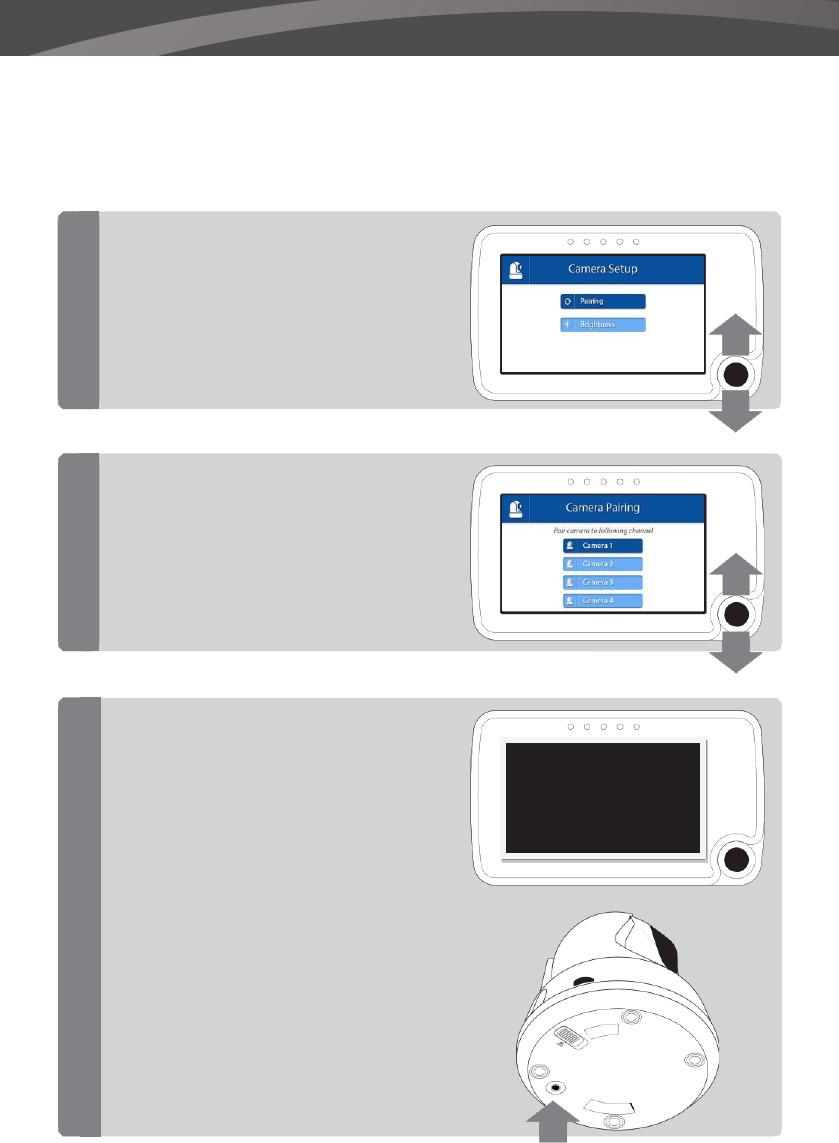отсчёт.
объединения на камере.
мониторе.
ВОСПРОИЗВЕДЕНИЕ
ДЛЯ ВОСПРОИЗВЕДЕНИЯ ФАЙЛОВ
> Нажмите джойстик для входа в меню
«Playback» (меню воспроизведения).
> Нажимая джойстик вверх/вниз выберите
папку «VIDEO» (Видео), в которой хранятся
видеофайлы, или «PICTURE»
(Изображения), в которой хранятся снимки
экрана) (см. рис. 1).
Все записанное видео хранятся в папке
видео. Хотя все снимки, которые были
приняты, хранятся в папке с
изображениями
> Нажмите джойстик, чтобы открыть
выбранную папку. Выберите папку из которой
вы хотите открыть видео или изображение
(см. рис. 2).
Примечание: Папки названы по дате
создания, в формате мм/дд/гггг. Например,
папка, названная 02042013, была создана
четвертого февраля 2013 года. Файлы
изображений и видео названы по времени
создания, в формате ччммсс.
> Нажмите джойстик, чтобы открыть
выбранную папку.
> Выберите файл с изображением/видео,
который вы хотите просмотреть.
> Нажмите джойстик, чтобы просмотреть
выбранный файл. Нажмите джойстик
вправо/влево для перемотки видео
вперёд/назад (см. рис. 3).
Нажмите клавишу «Menu» (Meню), чтобы
вернуться в папку. Выберите ... и нажмите
джойстик, чтобы подняться на один уровень
вверх.
ДЛЯ УДАЛЕНИЯ ПАПОК И ФАЙЛОВ
> Нажмите джойстик для входа в меню «Playback» (меню воспроизведения).
> Нажимайте джойстик вверх/вниз для перемещения по папками и файлам.
> Выберите файл или папку, которую вы хотите удалить.
> Нажмите джойстик вправо, так, чтобы выбрать красный символ «Х».
> Нажмите джойстик, чтобы подтвердить выбор. Выберите «YES» и
> Нажмите джойстик ещё раз.
Примечание: папки верхнего уровня
(«VIDEO» (Видео) и «PICTURE»
(Изображения)) удалить нельзя
.